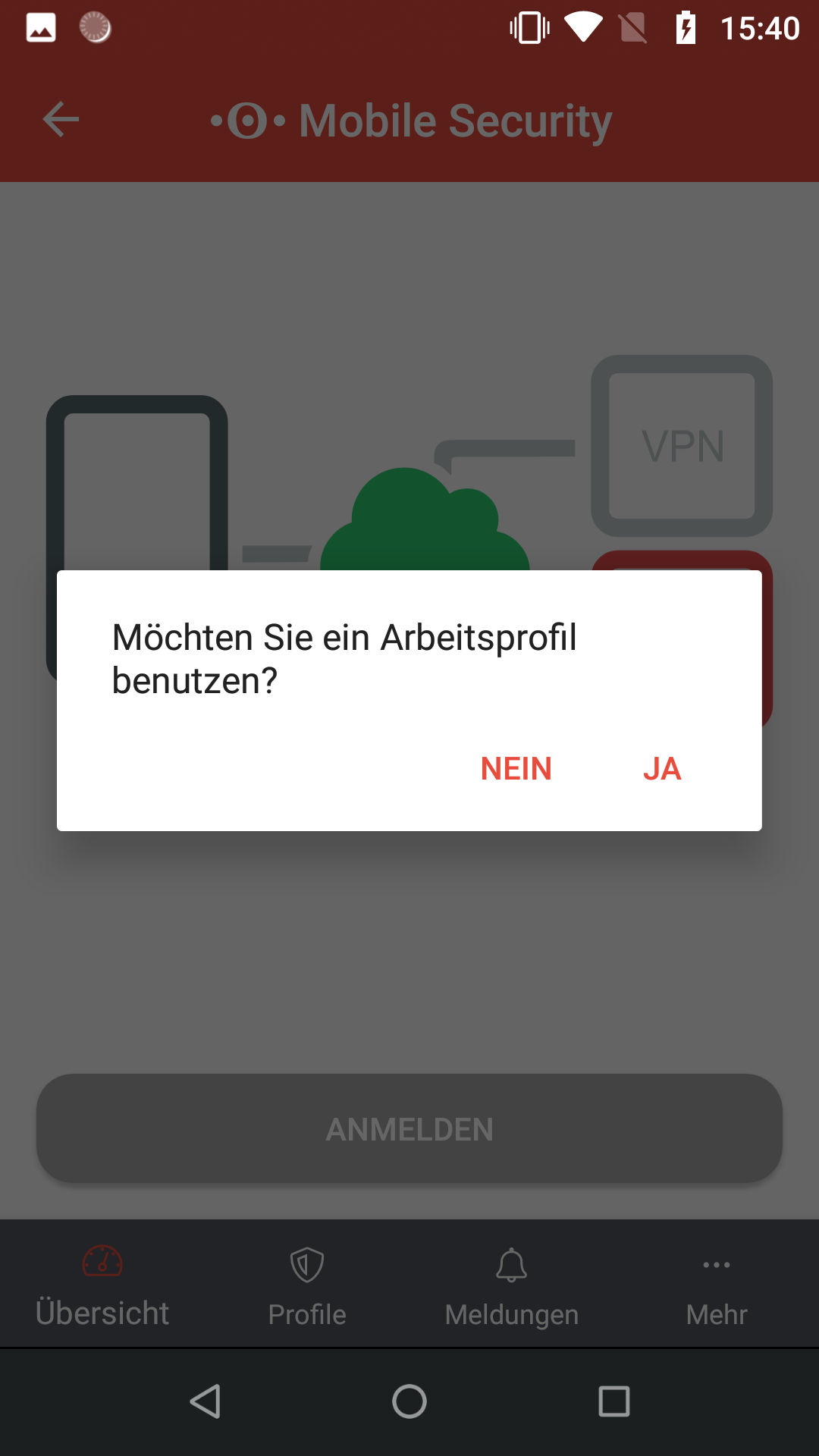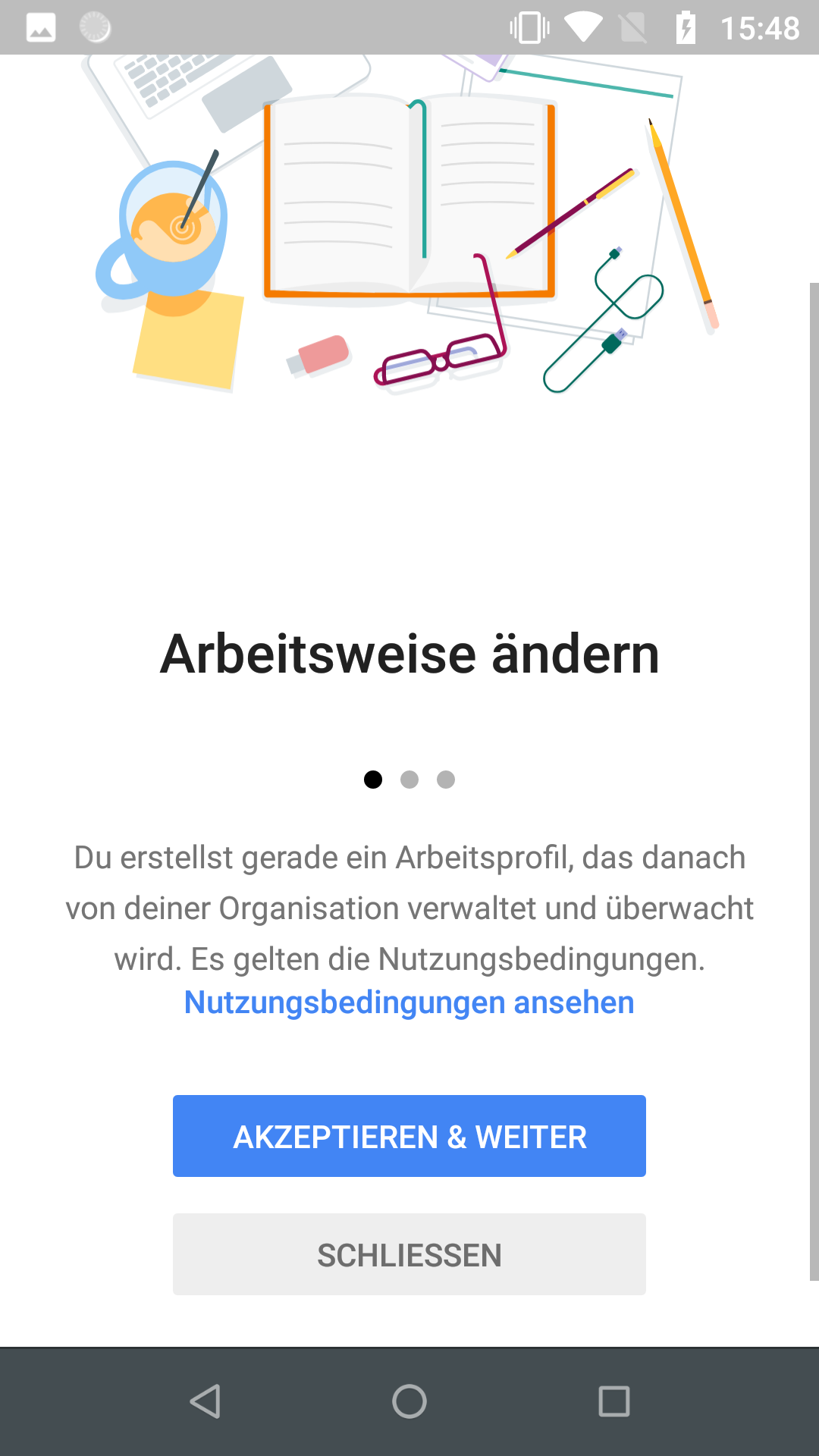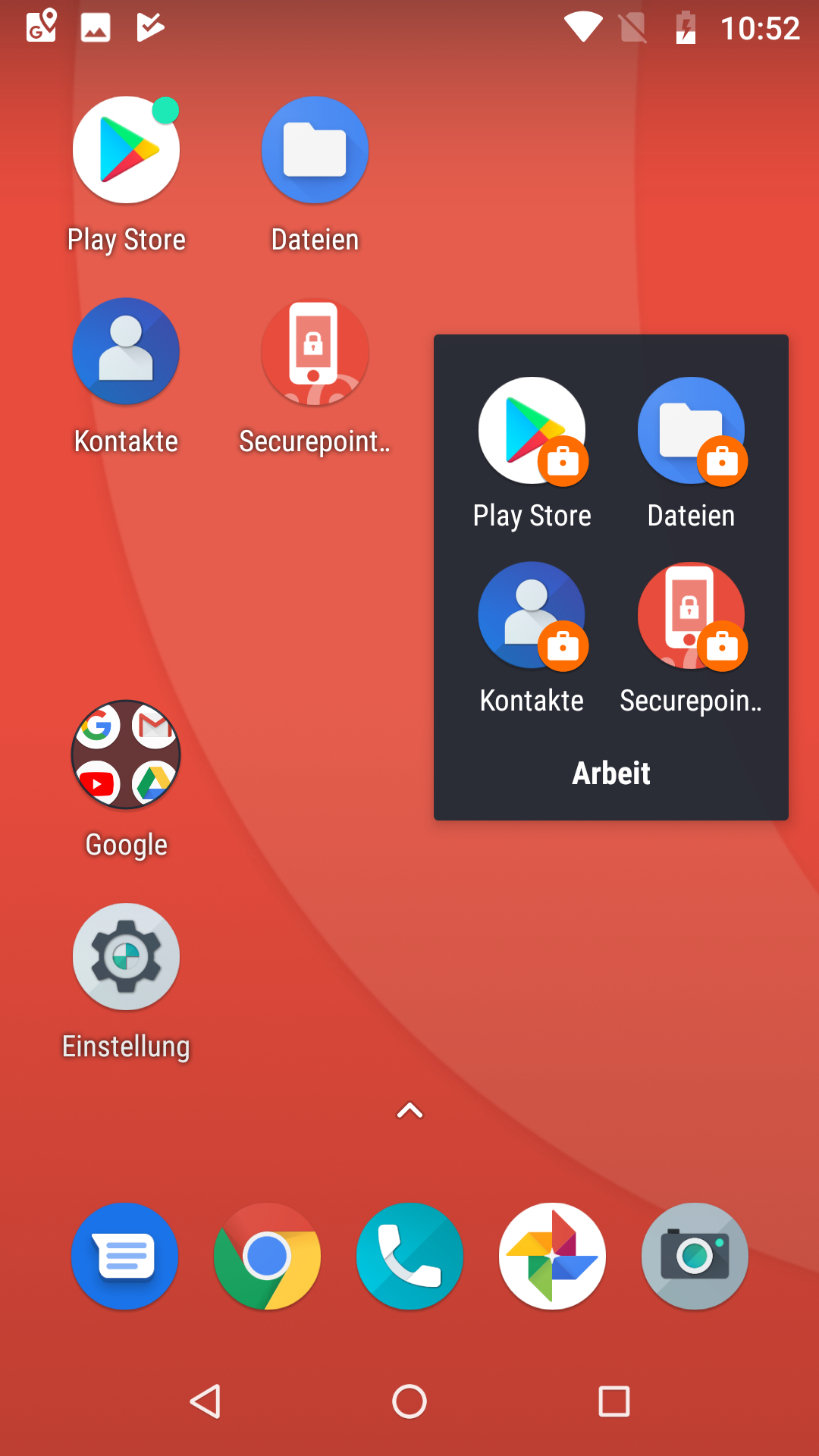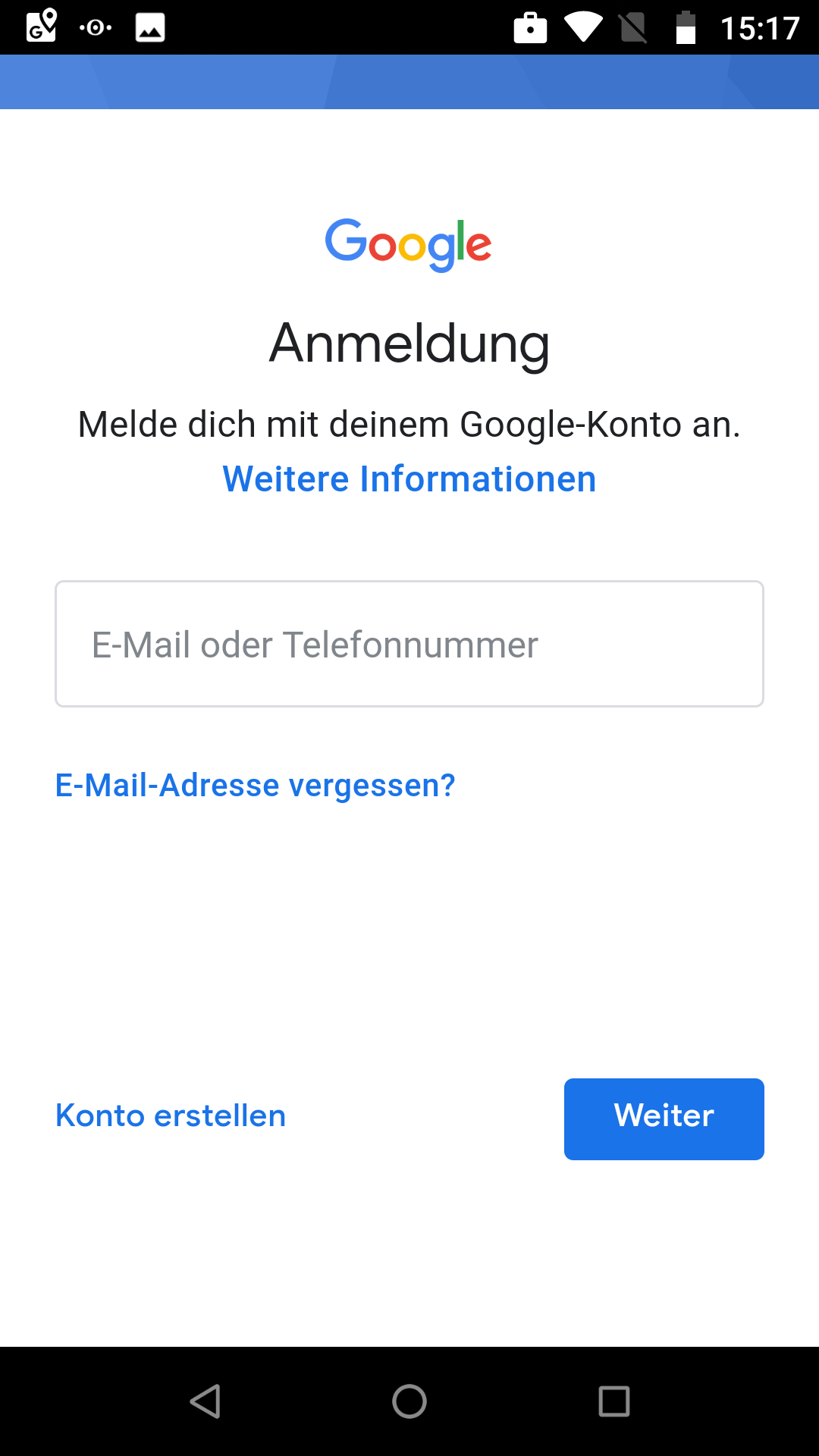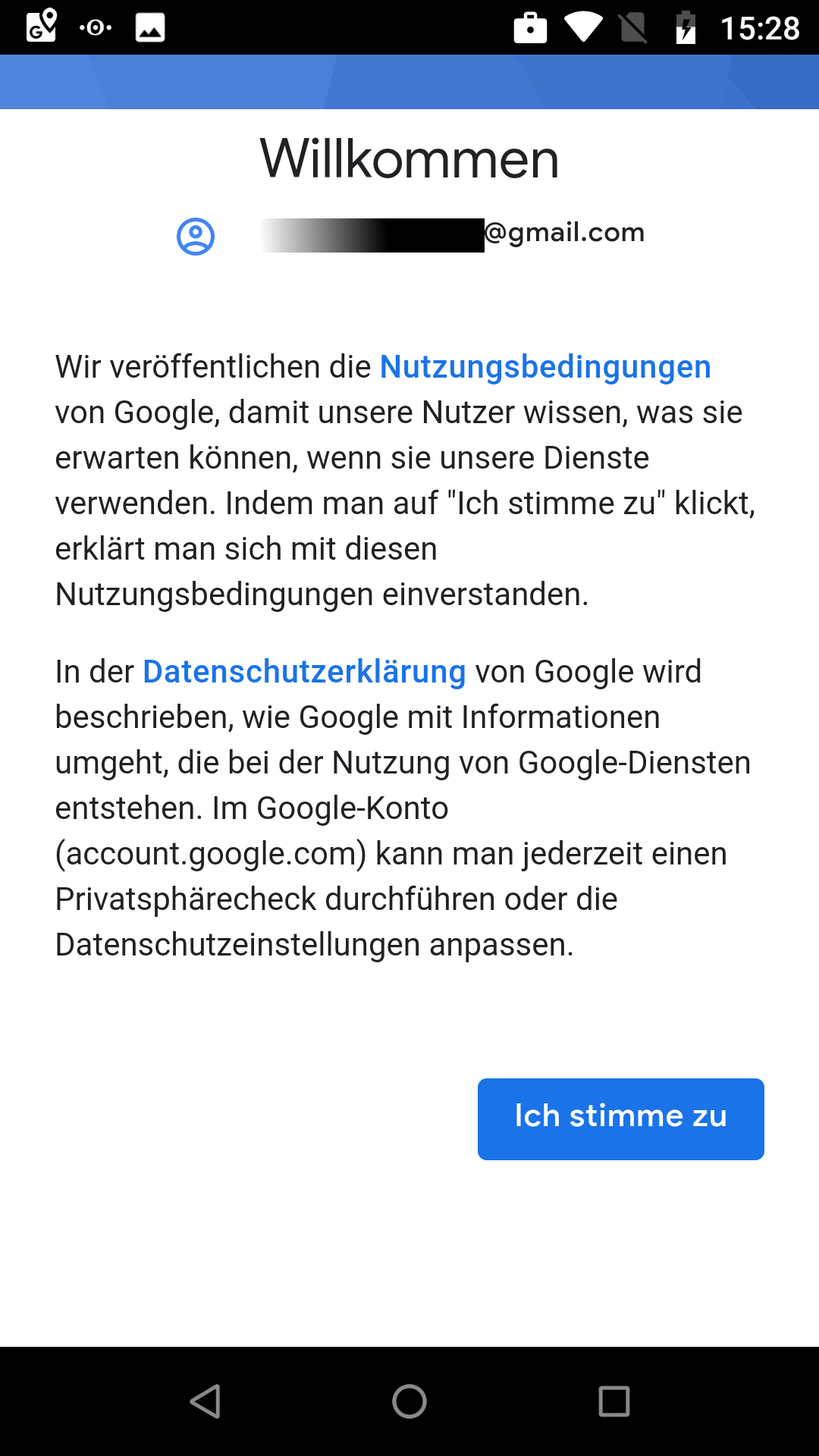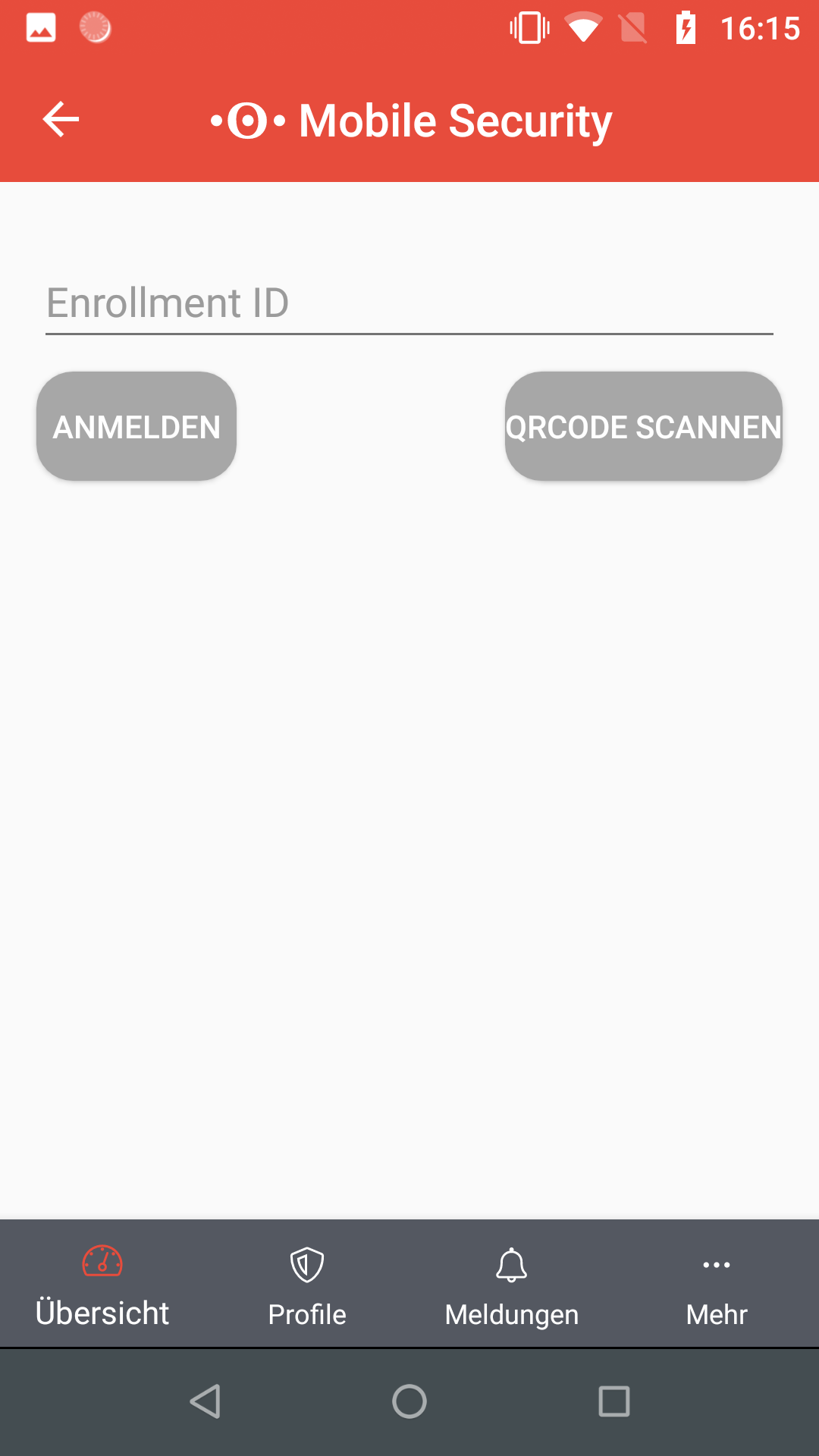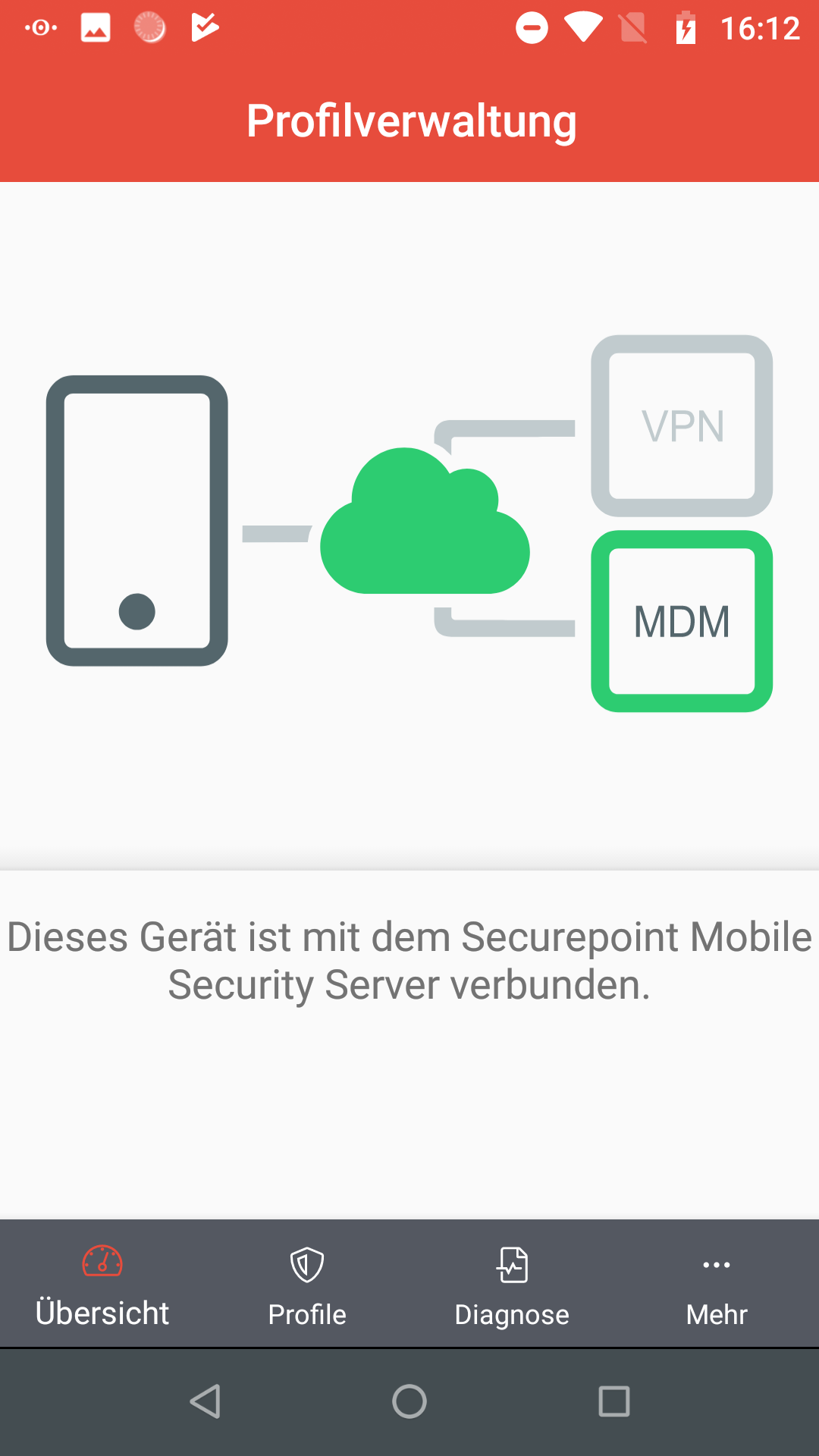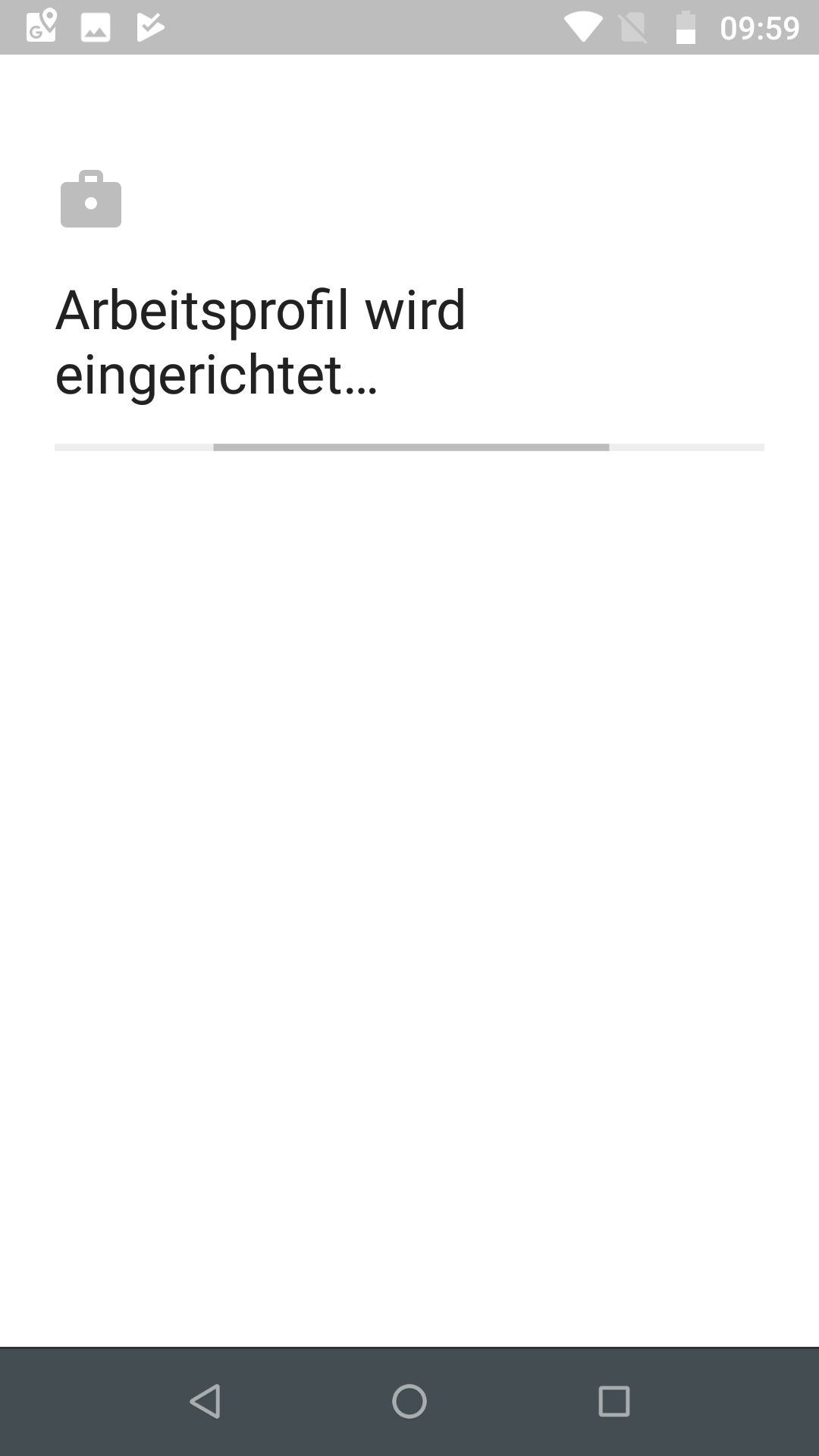 | 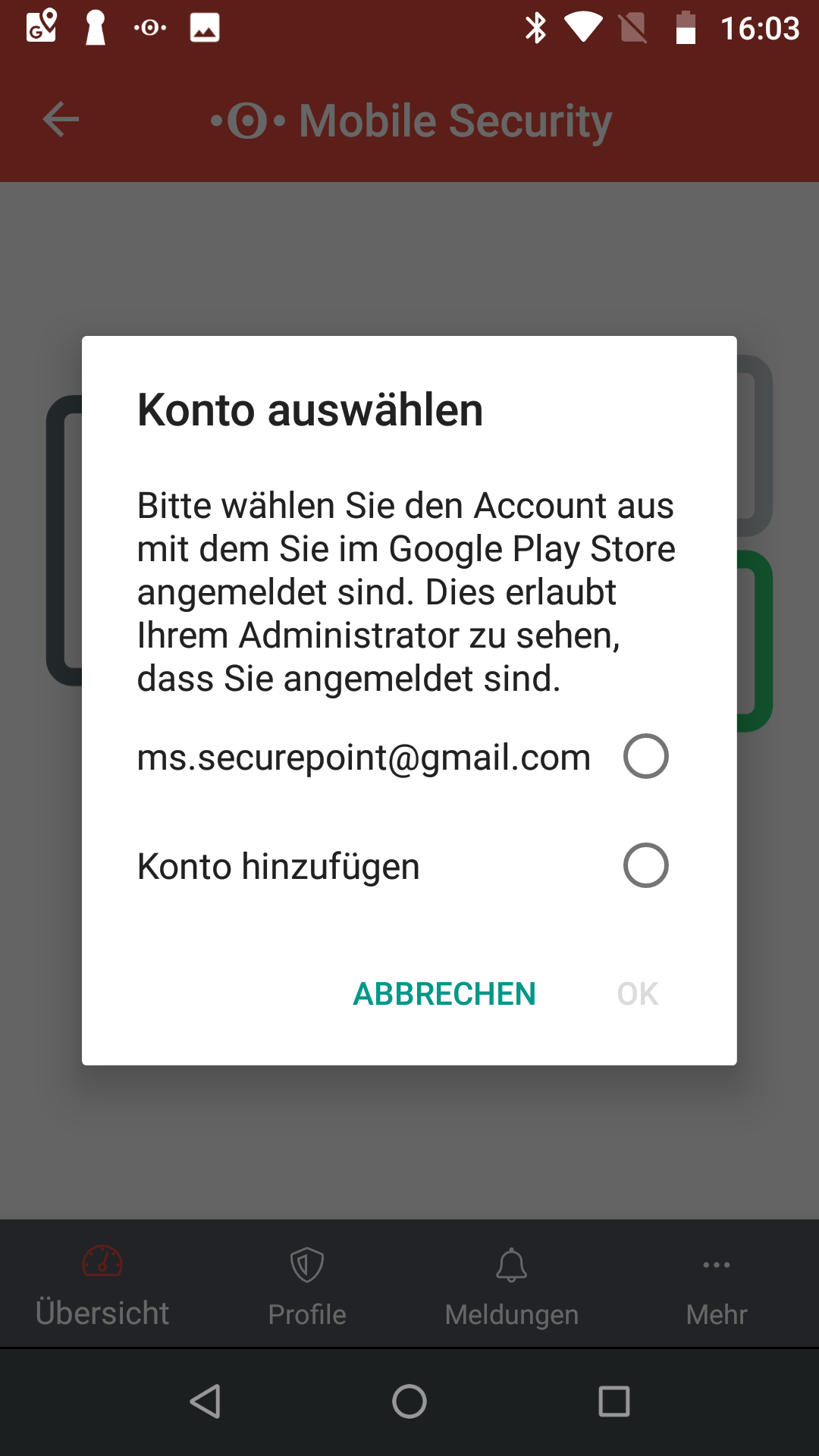 MS Android v1-3-0 PlayStoreKonto.png |  MS Android v1-3-0 Profile Arbeitsprofile Richtlinienverwaltung.jpg | 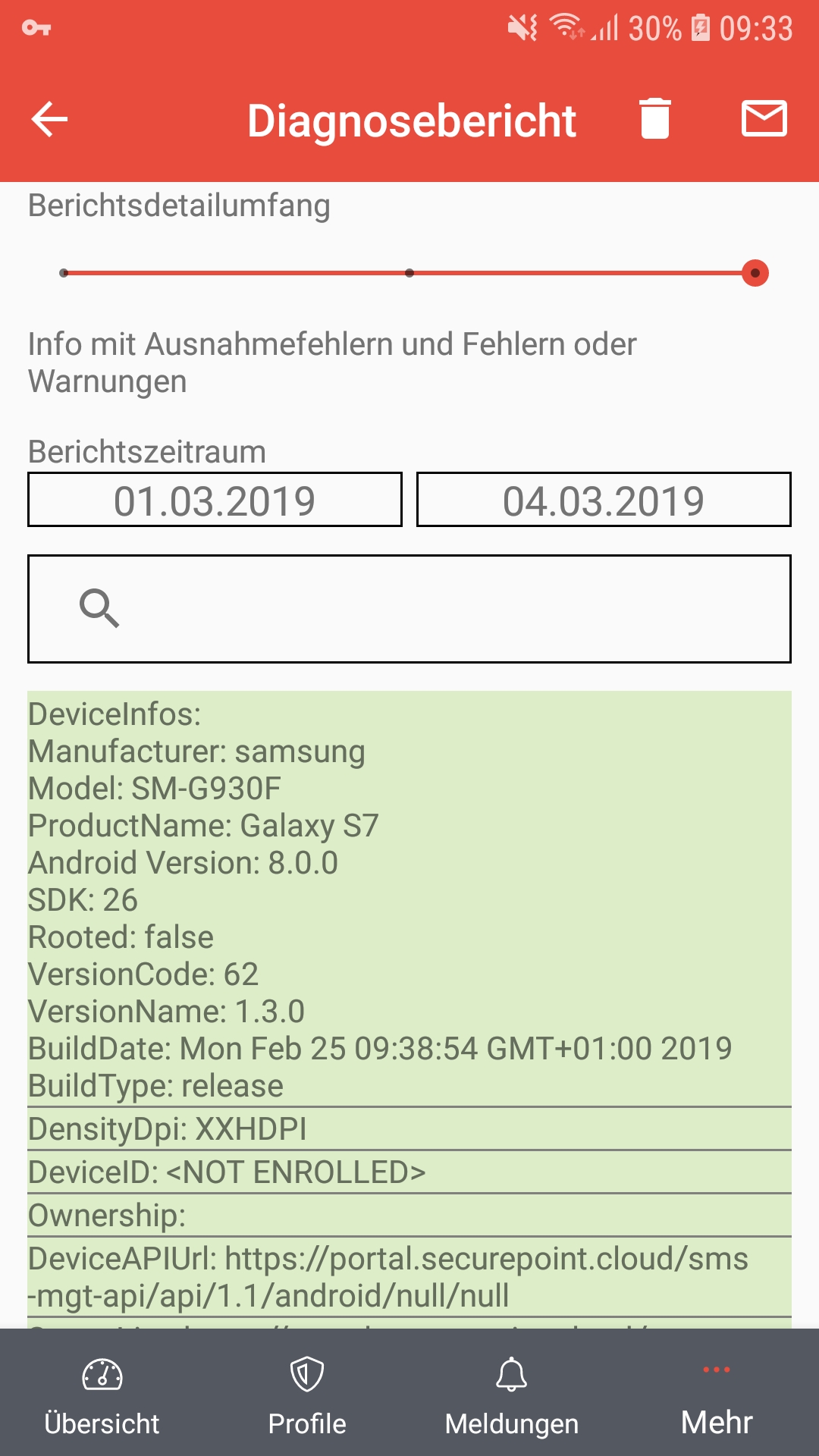 | 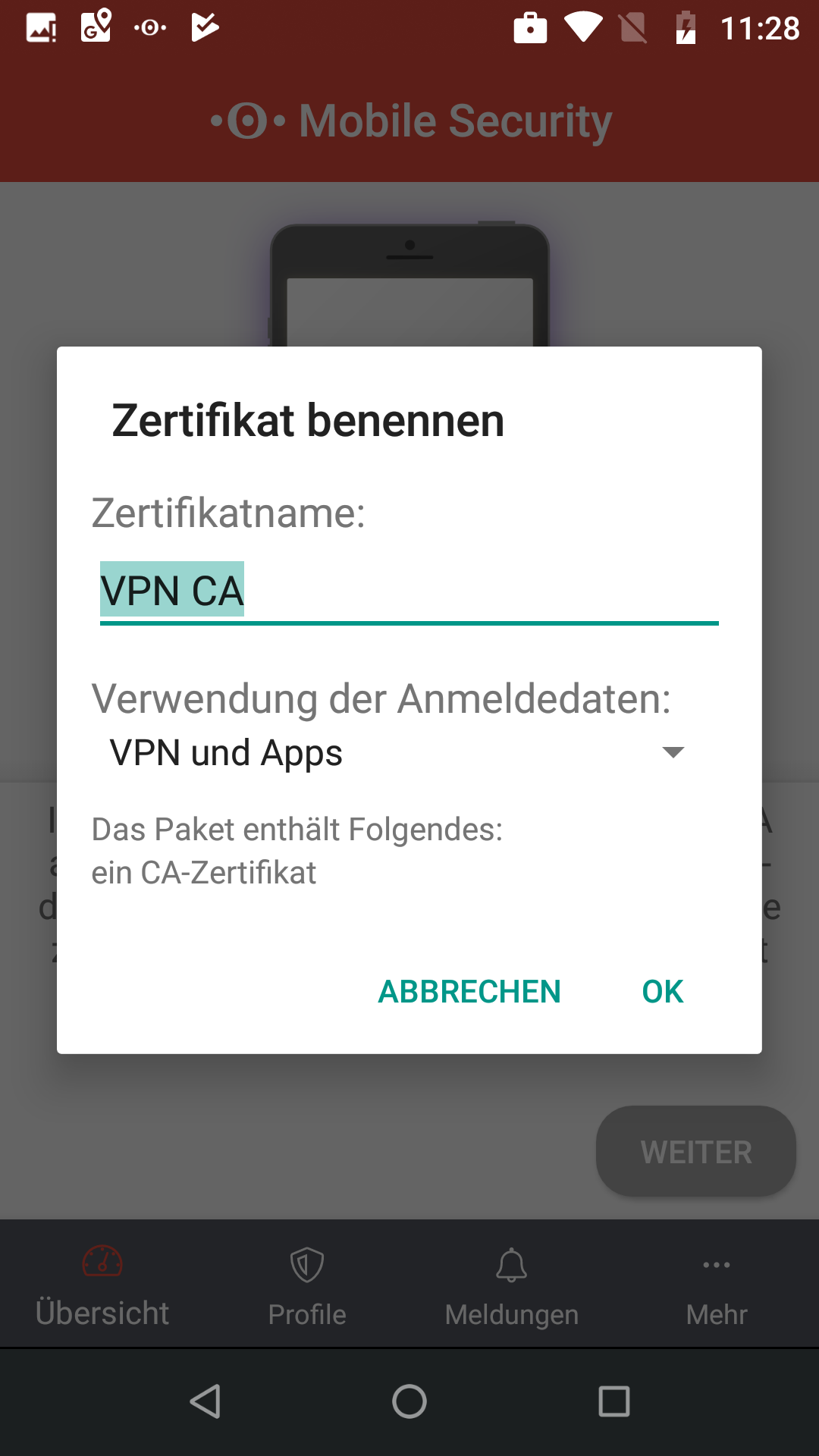 | 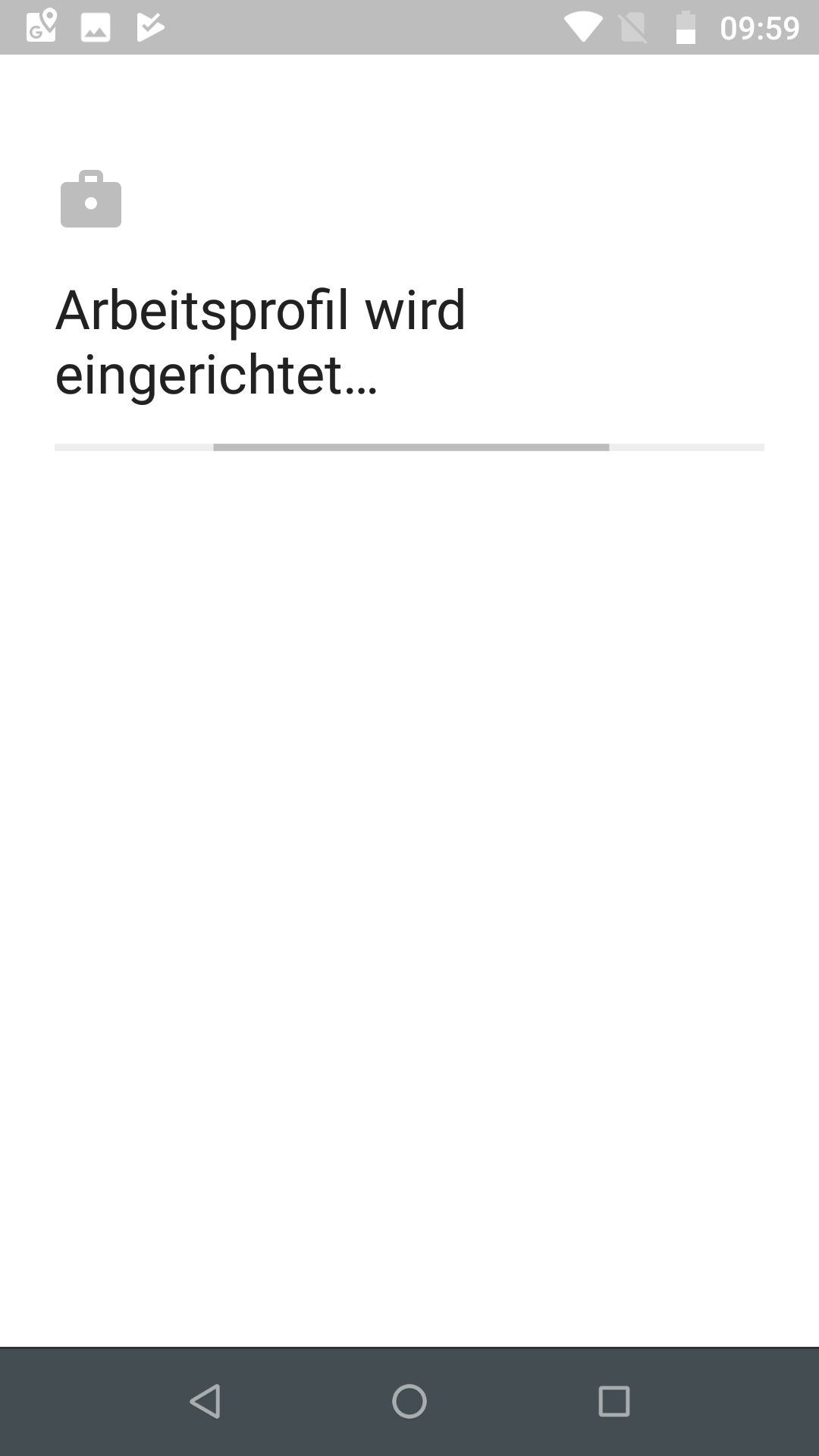 sdsdfsdf | 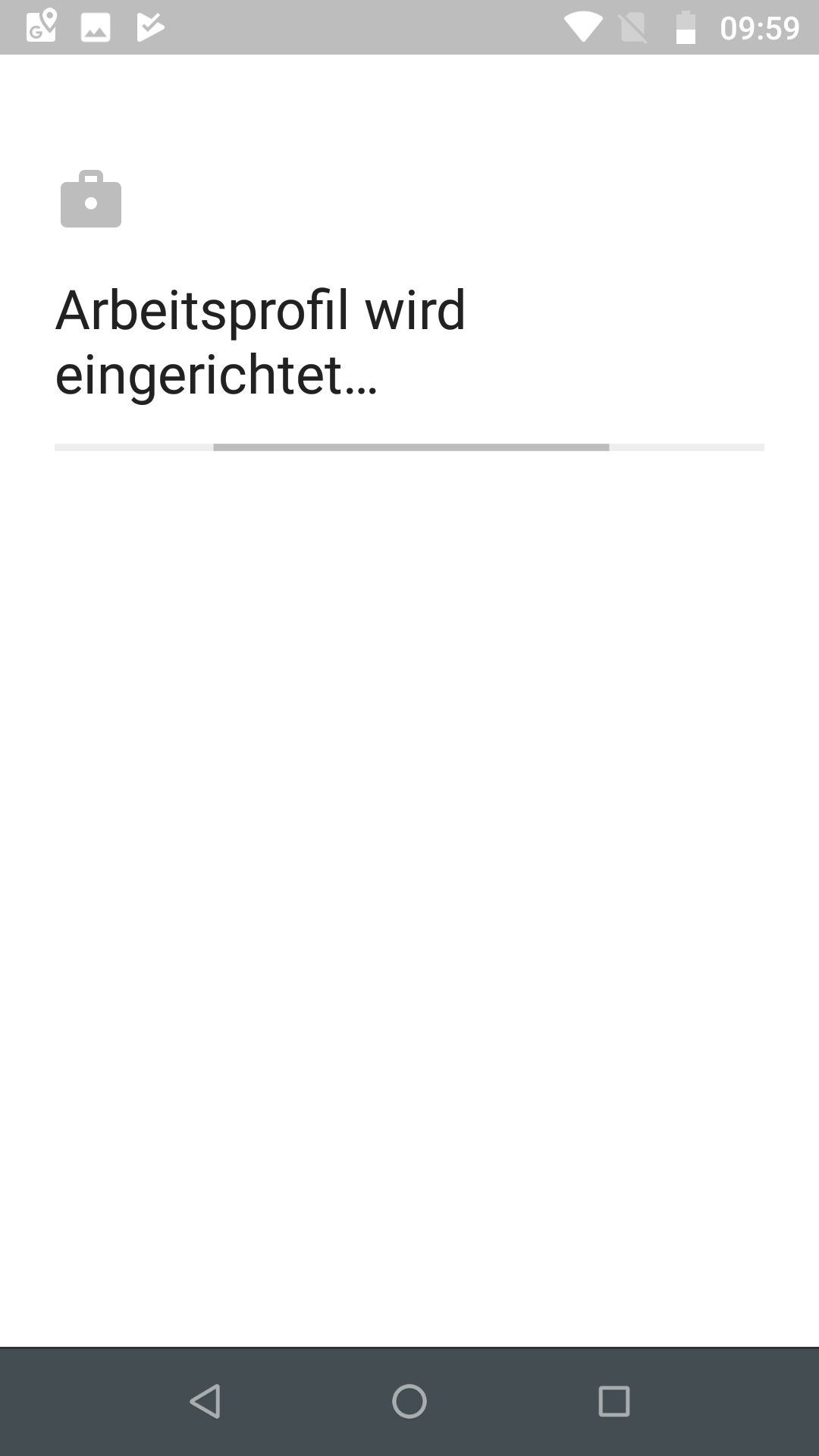 |
Text davor
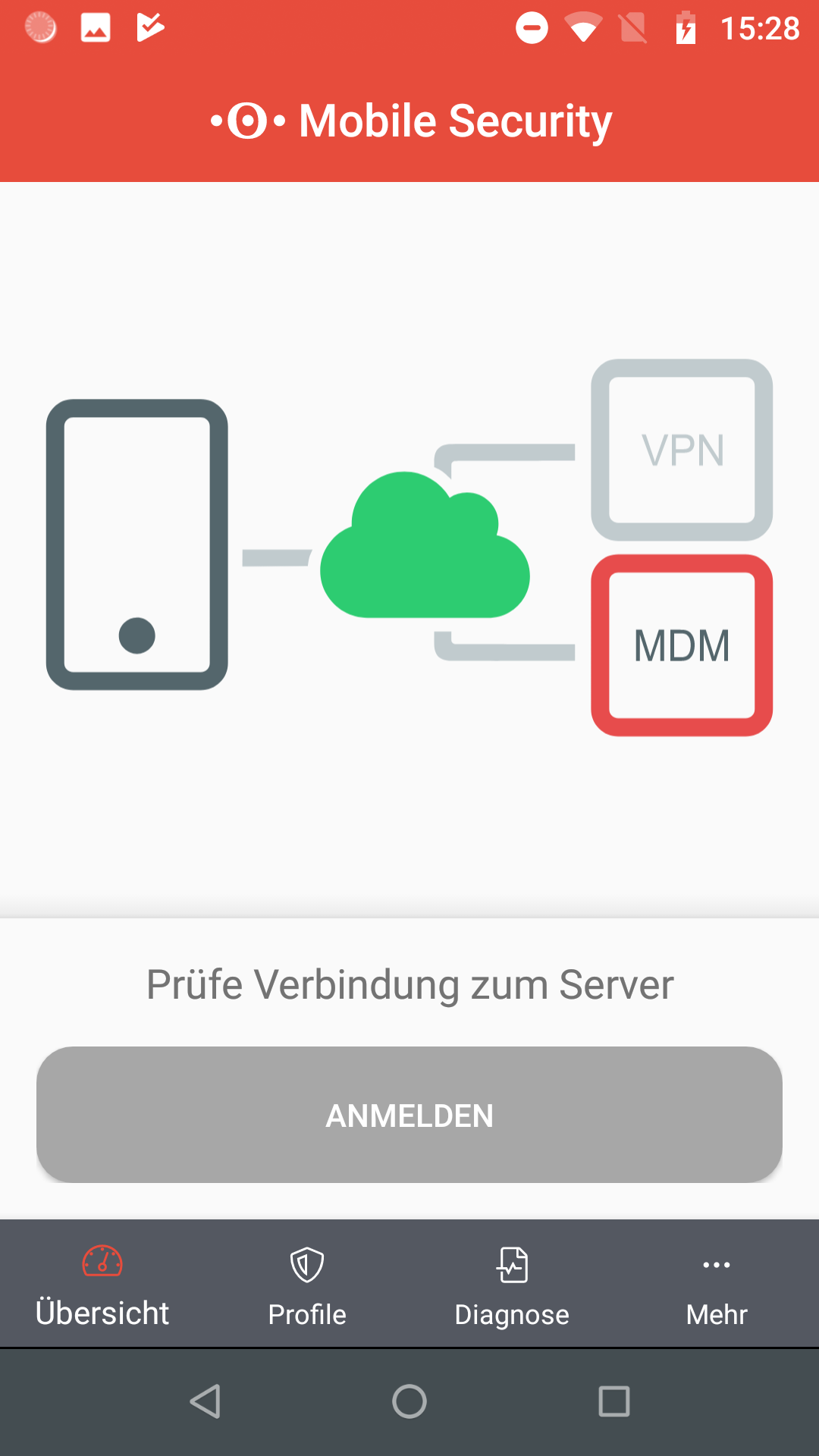 Legende1 | 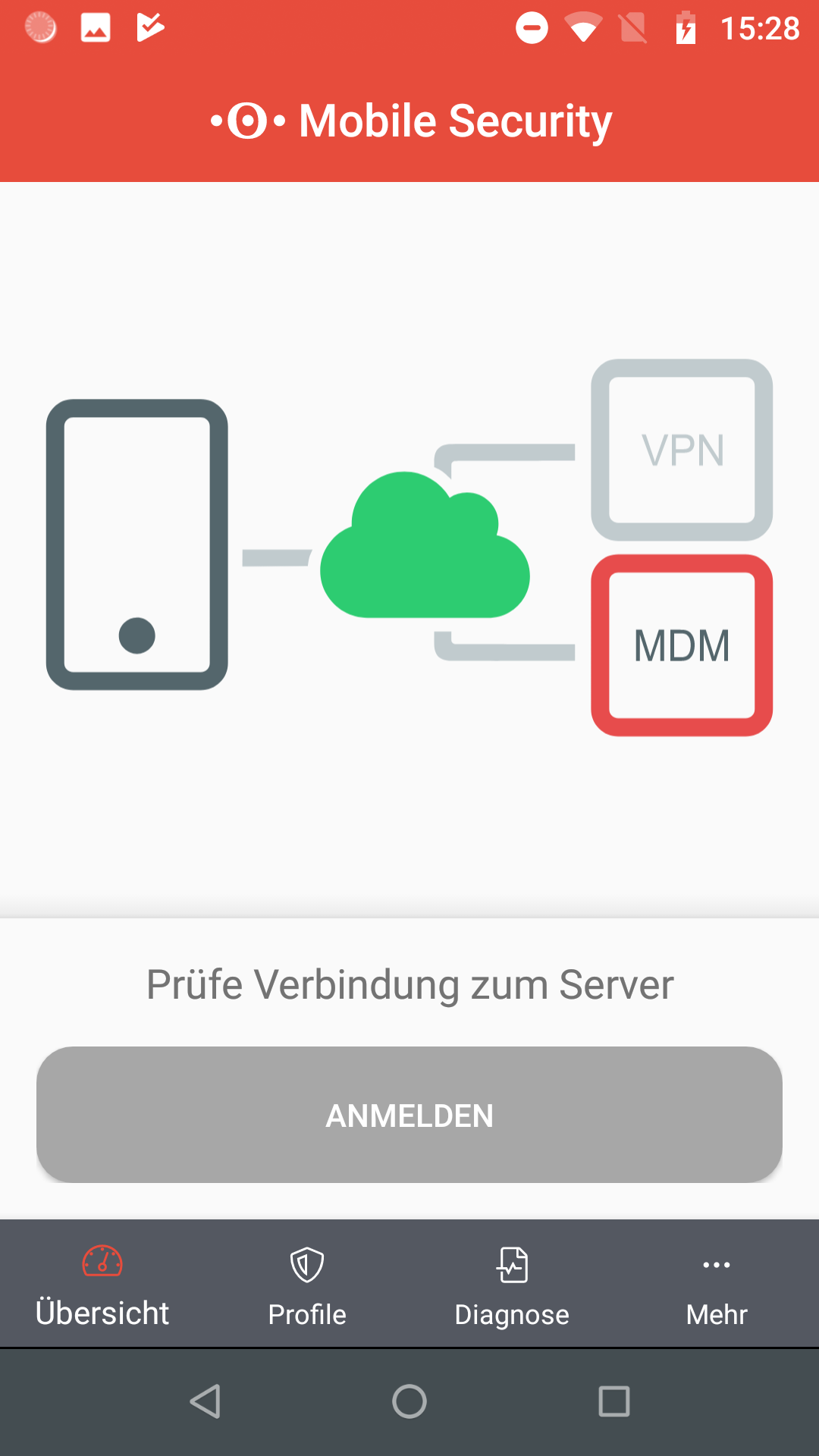 MS_Android_anmelden.png |
texten